Jak poslat e-mailem více fotografií nebo videí (více než 5) najednou z iPhone/iPad
Jak jste možná zjistili, že iOS má tento nepříjemný limit, že z aplikace Fotky posílá e-mailem pouze pět fotek/videí najednou. Je to docela nepříjemné a nepohodlné, když chcete sdílet velké množství fotografií a videí pořízených na výletě. Osobně se s tímto problémem potýkám denně při práci. Při psaní tutoriálů pro iPhone musím pro lepší pochopení přiložit screenshoty do článku. Tyto snímky obrazovky z aplikace Fotky posílám e-mailem na své osobní e-mailové ID, abych je mohl rychle mít na svém notebooku. Většinou je k dispozici 5+ screenshotů a posílat více e-mailů je opravdu ztráta času. Nedávno jsem našel řešení, jak poslat e-mailem více fotografií/videí (více než pět) jednou z iPhone/iPad.
Poslat e-mailem více než 5 fotografií nebo videí najednou z iPhone/iPad
Kdykoli vyberete více než 5 fotografií nebo videí a pokusíte se je sdílet z aplikace Fotky, možnost Pošta chybí. Apple odstranil omezení odesílání pěti fotografií/videí v e-mailu v iOS 9, ale vrátil je zpět do iOS 10.
Pokud tedy chcete tento limit obejít a připojit více než 5 fotografií najednou v aplikaci Mail, postupujte podle jednoduchých kroků uvedených níže.
1. Otevřete na svém iPhonu aplikaci Fotky a vyberte požadované album.
2. V albu klepněte na vybrat v pravém horním rohu obrazovky.
3. Nyní klepněte na všechny fotografie a videa, které chcete odeslat. Poté klepněte na ikona sdílení v levé dolní části obrazovky.
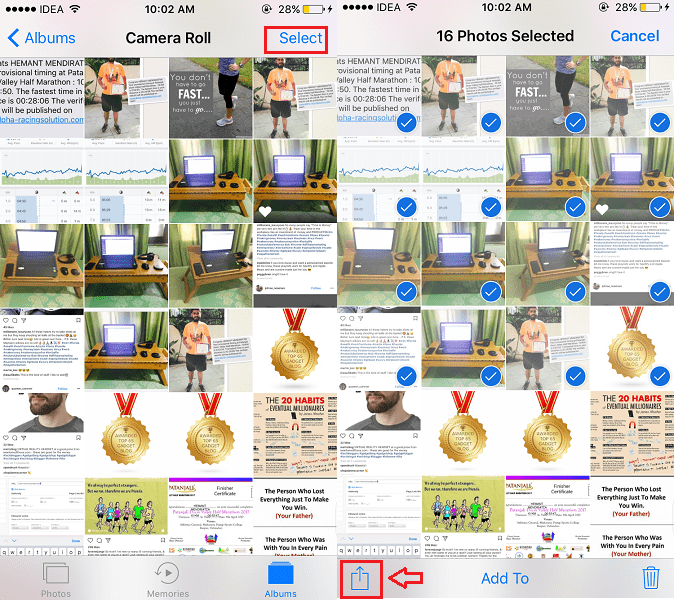
4. Samozřejmě zde nebude možnost Mail, ale nebojte se. Vybrat Zkopírujte ve spodním řádku. Díky tomu se všechny mediální soubory, které jste vybrali, zkopírují do schránky.
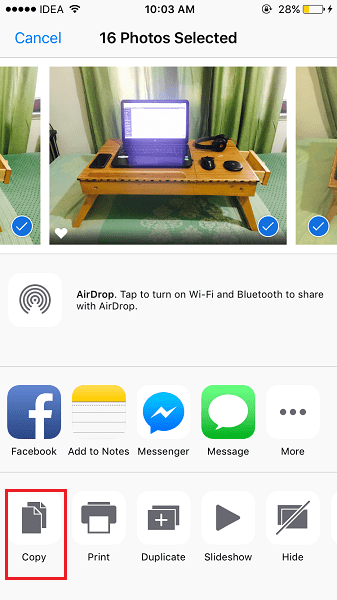
5. Dále přejděte do aplikace Mail na vašem iOS zařízení. Klepněte na Ikona vytvoření nové pošty vpravo dole.
Vyplňte adresu příjemce a předmět e-mailu.
6. Nyní v poli popisu e-mailu dvakrát klepněte nebo dlouze klepněte a uvolněte. Po provedení některého z gest se zobrazí nabídka. Vybrat Pasta z Menu.
7. Voila! Všechny mediální soubory, které jste vybrali a zkopírovali v aplikaci Fotky, budou připojeny k e-mailu. Klepněte na Poslat v pravém horním rohu, abyste nakonec e-mail odeslali.
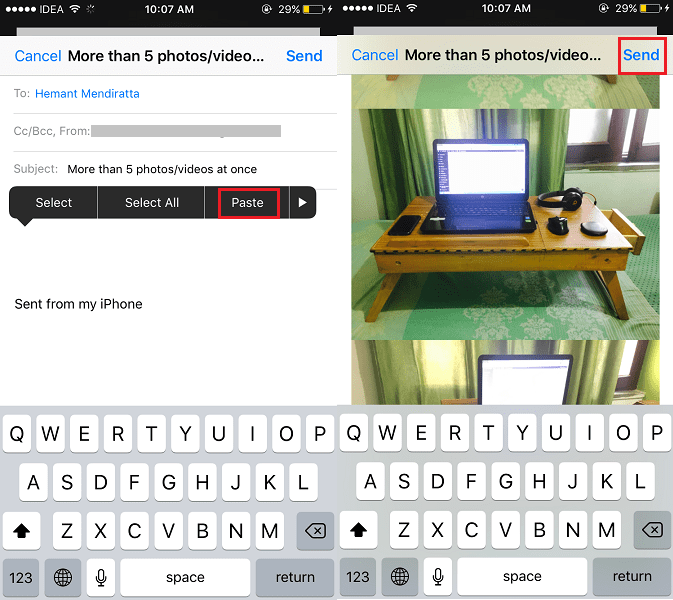
Vezměte prosím na vědomí, že velikost příloh by neměla překročit limit nabízený vaším e-mailovým klientem. U Gmailu je to 25 MB.
Také čtení: Jak přidat/odstranit vstupenky v aplikaci Wallet na iPhone
Pokud jste úplně nepochopili kroky, můžete se podívat na video tutoriál níže.
Doufáme, že tento článek ukončí vaše trápení, že na iPhone nemůžete poslat e-mailem více než pět fotek nebo videí najednou. Pokud si myslíte, že zde uvedené informace jsou cenné, sdílejte prosím článek na sociálních sítích se svými přáteli.
Šťastné odesílání e-mailů!
poslední články